모니터 주사율 확인 헤르츠 설정 방법
- IT 인터넷/윈도우
- 2021. 12. 10. 00:48
안녕하세요. 이번 시간에는 모니터 주사율 확인 방법에 대해서 알아보려고 합니다. 모니터를 구매할 때 60Hz, 144Hz, 165hz 같은 주사율에 대해서 보시거나 들어보셔을 거예요. 그래서 모니터를 구매하려고 할 때 더 고민을 하게 되는데요. 주사율이 무엇인지 확인해 보겠습니다.
모니터 주사율(Hz) 이란
모니터 주사율이란 쉽게 말씀드리면 1초에 얼마나 많은 장면들이 우리에 눈에 보여 주는 것인가를 말하는 것입니다. 60Hz 모니터는 60번의 장면을 보여주고 144Hz 모니터 1초에 144번의 장면을 보여 준다고 생각하시면 됩니다.
주사율이 높은면 뭐가 좋을까요. 많은 프레임을 지원해주는 영화 또는 게임 같은 콘텐츠를 즐길 때 주사율이 높은 모니터에서 볼 때 화면 속에 움직이는 모습이 부드럽게 움직인 다는 것을 느끼실 수 있습니다.
모니터 주사율 확인 설정 방법
1. 바탕화면에서 오른쪽 마우스를 클릭합니다. 그리고 디스플레이 설정 메뉴를 클릭합니다.
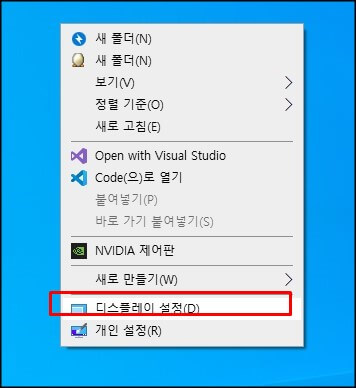
2. 두 개 이상의 모니터를 구성하여 듀얼 모니터로 사용하는 분들은 디스플레이 화면에서 확인하고자 하는 모니터를 선택합니다.
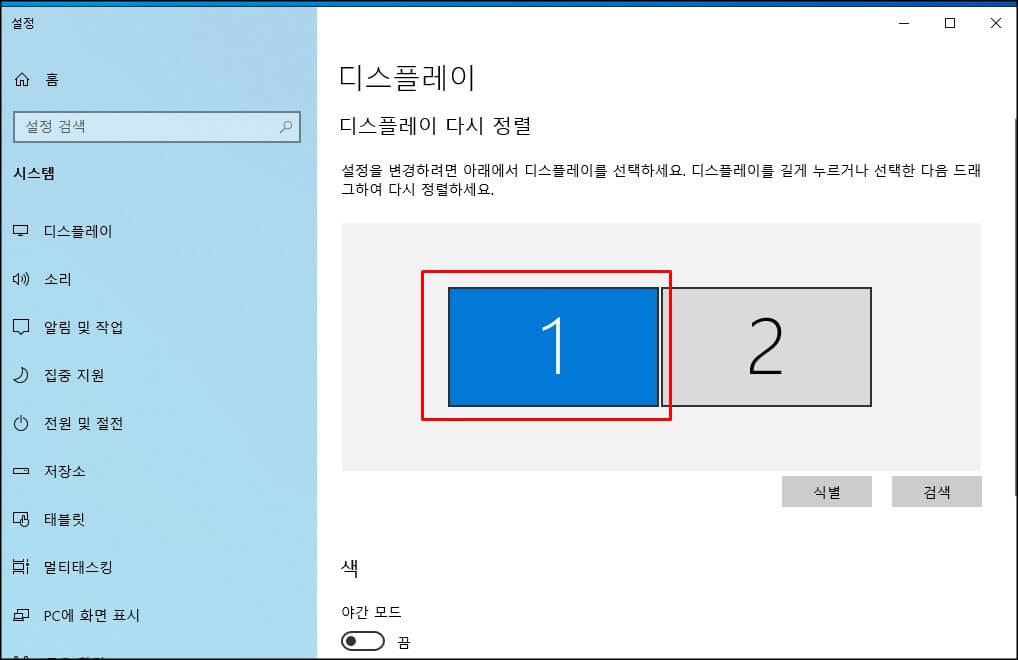
3. 아래 하단에서 고급 디스플레이 설정 텍스트를 클릭합니다.
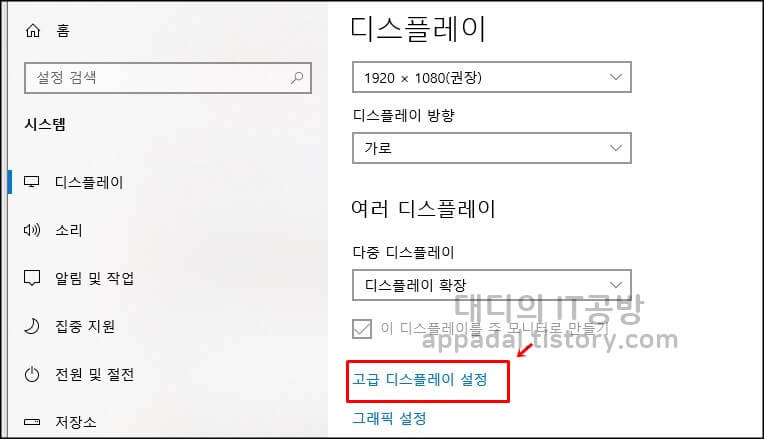
4. 현재 선택한 모니터의 정보 자세히 나타납니다. 새로 고침 빈도를 분을 보면 현재 사용하고 있는 모니터 주사율을 확인할 수 있습니다.
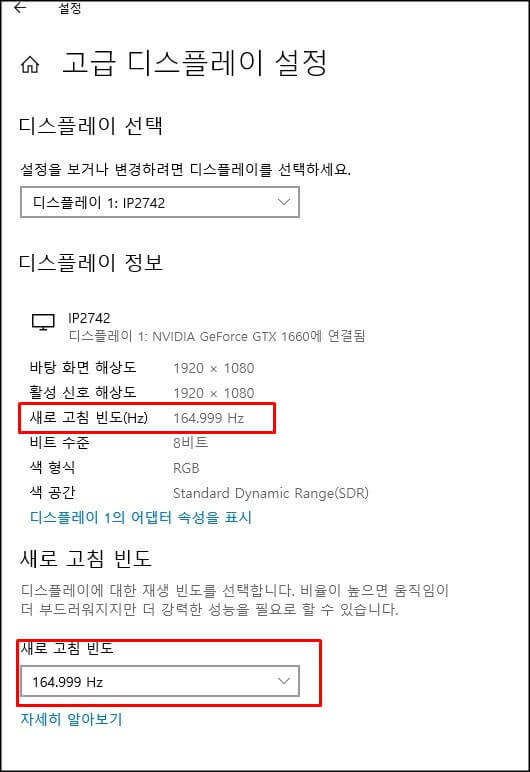
5. 모니터 주사율을 변경하고 싶으시다면 조금 아래에 있는 새로 고침 빈도 목록 박스를 클릭하여 모니터에 맞는 주사율을 선택해 주시면 됩니다.
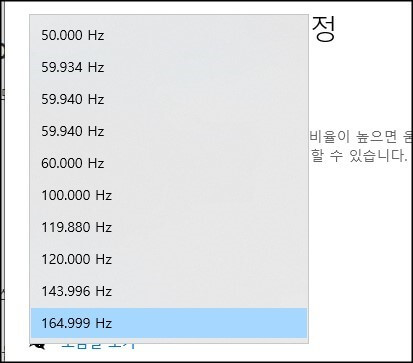
모니터 주사율을 변경하기 위한 조건은 첫번째로 모니터가 주사율을 지원하는 하느냐와 사용하고 있는 그래픽 카드가 모니터 주사율을 지원해 줄 수 있는지가 중요합니다.
마치며
저는 60Hz 모니터와 제품과 165Hz 주사율을 가진 모니터를 사용하고 있는데요. 간단히 말씀드리면 대부분 게임을 하는 분이 아니시라면 굳이 144hz 제품을 하지 말라고는 하지만 주사율이 높으니 게임뿐 아니라 영화를 보거나 일반 작업을 할 때에도 마우를 움직일 때 부드럽게 움직여서 너무 좋습니다.
지금까지 모니터 주사율 확인 방법과 설정 방법을 알아보았는데요. 여러분들에게 도움이 되었으면 좋겟습니다. 오늘 하루도 행복하게 보내시기 바랍니다.
'IT 인터넷 > 윈도우' 카테고리의 다른 글
| 윈도우11 작업표시줄 왼쪽 정렬 방법 (0) | 2022.01.09 |
|---|---|
| 엣지 시작화면 테마로 꾸미기 (0) | 2022.01.06 |
| 작업표시줄 오류 먹통 해결 방법 (6) | 2021.11.05 |
| 윈도우11 설치 usb 만들기 (1) | 2021.10.12 |
| 컴퓨터 SSD 추가 윈도우 복사 삼성 870 evo 설치하기 (7) | 2021.10.11 |
